- 1. FoneLab Android Veri Kurtarma ile Galaxy S6 Edge Silinen Fotoğrafları Kurtar nasıl
- 2. Galaxy S7 Yedekleme Silinen Resimler Kurtar nasıl
- 3. nasıl çöp klasöründen Samsung Galaxy S6 silinen fotoğrafları kurtarmak için
- 4. SD Karttan Galaxy S7'de Silinen Resimler Nasıl Geri Yüklenir
- 5. Samsung'da Kayıp Fotoğrafları Önleme İpuçları
Fotoğraflar, kişiler, videolar, dosyalar, çağrı günlüğü ve SD kartınızdan veya cihazınızdan daha fazla veri içeren kayıp / silinmiş iPhone verilerini kurtarın.
Samsung Galaxy S6 Edge'den Silinen Resimleri Kurtarmanın En İyi Yolu
 Tarafından güncellendi Boey Wong / 12 Ocak 2021 09:15
Tarafından güncellendi Boey Wong / 12 Ocak 2021 09:15Kardeşimin Samsung Galaxy S6/Edge cihazını ödünç aldım ve dikkatsizce Sil S7 Edge'in yeni özelliklerini keşfederken Şimdi bazı fotoğrafları gitti. Onun için üzülüyorum ama ona geri dönmeden önce silinmiş fotoğrafları S6'dan geri almak için bir şeyler yapabilir miyim? Lütfen Samsung telefonundan silinen resimleri nasıl geri alacağımı söyle, teşekkür ederim!
İnsanlar, unutulmaz anları ve olayları kaydetmek için taşınabilir Android telefonlarıyla fotoğraf çekmeyi çok seviyor.
Değerli fotoğraflarınızı şimdi kurtarın!
Android için FoneLab ile fotoğraflar, kişiler, videolar, dosyalar, arama kaydı ve daha fazlası dahil olmak üzere kaybolan / silinen iPhone verilerini SD kartınızdan veya cihazınızdan kurtarırsınız.
- Fotoğrafları, videoları, kişileri, WhatsApp ve daha fazla veriyi kolayca kurtarın.
- Kurtarma işleminden önce verileri önizleyin.
- Android telefon ve SD kart verileri var.
Ancak, bir sorun var:

Yanlışlıkla silinmiş, biçimlendirme, virüs saldırısı, sistem çökmüş veya hasar görmüş vb. Beklenmedik nedenlerden dolayı fotoğrafların kaybolması nadir değildir.
Android cihazınızdaki değerli fotoğrafları kaybetseniz bile üzülmeyin, bu yazıda Samsung Galaxy S6 Edge'den silinen fotoğrafları geri yüklemenin kolay ve verimli bir yolunu tanıtacağım - Silinmiş fotoğrafları kurtarma aracı uygulayın. FoneLab Android Veri Kurtarma. Yapabiliyor silinen SMS'i kurtar, videolar, arama kayıtları, WhatsApp ve telefonunuzdan veya tabletinizden daha fazla Android verisi. Yapabilir GIF kurtarmak ve Samsung'tan daha fazla görüntü formatları.
Yine de, istersen yedek fotoğraf veya Android cihazdaki diğer dosyalar, FoneLab Android Veri Yedekleme ve Geri Yükleme yardım edebilir!

Rehber Listesi
- 1. FoneLab Android Veri Kurtarma ile Galaxy S6 Edge Silinen Fotoğrafları Kurtar nasıl
- 2. Galaxy S7 Yedekleme Silinen Resimler Kurtar nasıl
- 3. nasıl çöp klasöründen Samsung Galaxy S6 silinen fotoğrafları kurtarmak için
- 4. SD Karttan Galaxy S7'de Silinen Resimler Nasıl Geri Yüklenir
- 5. Samsung'da Kayıp Fotoğrafları Önleme İpuçları
1. FoneLab Android Veri Kurtarma ile Galaxy S6 Edge Silinen Fotoğrafları Kurtar nasıl
- Program, fotoğraflar, kişiler, çağrı kayıtları, SMS mesajları, videolar, ses ve belgeler dahil olmak üzere Samsung telefonlarından ve tabletlerinden silinen veya kaybolan verileri kurtarabilir.
- Bozuk, siyah, hasar görmüş veya yanıt vermiyorsa Samsung telefonundan veri alabilir.
- Tüm Samsung modellerini ve diğer Android telefonlar ve tabletleri destekler.
- Desen, PIN, şifre ya da parmak izi ile kilitlendiğinden bağımsız olarak kilit ekranını kolayca çıkarın.
- İnsan tabanlı tasarım, sadece birkaç tıklamayla kayıp verileri geri almanızı sağlar.
- Hem Windows hem de Mac sürümleri yayınlandı.
Android için FoneLab ile fotoğraflar, kişiler, videolar, dosyalar, arama kaydı ve daha fazlası dahil olmak üzere kaybolan / silinen iPhone verilerini SD kartınızdan veya cihazınızdan kurtarırsınız.
- Fotoğrafları, videoları, kişileri, WhatsApp ve daha fazla veriyi kolayca kurtarın.
- Kurtarma işleminden önce verileri önizleyin.
- Android telefon ve SD kart verileri var.
Veri kaybettikten sonra Samsung Galaxy S6 Edge cihazınızı kullanmadığınızı ve otomatik güncellemeler ve verilerin üzerine yazılmasını önlemek için veri bağlantınızı veya Wi-Fi ağınızı kapatın.
Samsung Galaxy S6 kenarından silinen fotoğraflarınızı geri almak için basit kılavuzumuzu izleyin.
1. AdımBilgisayarınızda yukarıdaki bağlantı ile FoneLab Android Veri Kurtarma ücretsiz indir ve başarıyla yüklendikten hemen sonra başlatacak. Sonra Samsung telefonunuzu bilgisayara bağlayın.

2. AdımTelefonunuzdaki USB hata ayıklama modunu etkinleştirin. Daha önce yapmışsanız, sadece Ok programın cihazı algılayabilmesi için telefonun ekranında sorulduğunda.
Android 2.3 veya önceki sürümler için: Ayarlar - gelişme - USB hata ayıklama.
Android için 3.0 - 4.1: Git Ayarlar - Geliştirici Seçenekleri - USB hata ayıklama.
Android 4.2 veya sonraki sürümleri için: Ayarlar - Telefon Hakkında. Ardından, "Geliştirici modundasınız" mesajları görünene kadar Derleme numarasını 7 kez sekmeye tıklayın. Sonra geri dön Ayarlar - Geliştirici Seçenekleri - USB hata ayıklama.

3. AdımKurtarmak istediğiniz dosyaları seçebilirsiniz. Yalnızca fotoğrafları geri yüklemek istiyorsanız, yanındaki kutuları işaretlemeniz yeterlidir. Galeri ve Resim Kütüphanesi. Sonra tıklayın Sonraki harekete geçmek için.

4. AdımBu adım telefonunuzun köklü olmasını gerektirir. Aksi takdirde, program telefonunuzu kurmanıza yardımcı olmak için otomatik olarak bir yardımcı uygulama yükleyecektir. Sonra dokunun İzin ver / Grant / Yetkilendirme izin isteği ekranda göründüğünde. Click Tekrar dene cevap yokken.

5. AdımTarama sonucu gruplar halinde sıralanacaktır. Click Galeri ve Resim Kütüphanesi Sol bölmede, kurtarılan fotoğrafları küçük resim boyutunda görüntüleyebilmeniz ve kayıtlı halinin altında tam boyutunu görmek için çift tıklayabilirsiniz. Geri dönmek istediklerinizi seçin ve tıklayın. Kurtarmak bunları bilgisayarınıza kaydetmek için. Fotoğraflar jpg veya png biçiminde kaydedilir ve bilgisayarınızdaki dosya türlerine göre sıralanır.

Bu kadar. Çok fazla veri kaybını önlemenin bir başka yararlı yolu da zaman zaman Galaxy S6 Edge'inizin yedeğini almaktır. Bu arada, FoneLab Android Veri Kurtarma'yı da kullanabilirsiniz. Android telefonlardan PC'ye fotoğraf aktarma yanı sıra diğer veriler.
2. Silinen Fotoğrafları Yedeklemeden Alma
Daha önce Samsung fotoğrafını yedeklediyseniz, silinen fotoğrafları Samsung'tan kurtarın.
Seçenek 1. Samsung Photos'u Google Hesabından Geri Yükle
Google, bulut hizmetinde veri depolamak için Android ayarları aracılığıyla fotoğraf yedekleme Google Fotoğraflar Kütüphanesi. Android yedekleme ve yeni telefona geri yükleme için yararlıdır.
Aşağıda Samsung fotoğraflarını nasıl yedekleyeceğiniz aşağıda açıklanmıştır Ayarlar:
1. AdımCihazınızı açın Ayarlar app.
2. AdımMusluk sistem > gelişmiş > yedek.
3. AdımYedekleme servisinizi açın.
Samsung fotoğraflarını kurtarmak istiyorsanız, lütfen aşağıdaki talimatları okuyun.
1. AdımYüklemelisin Google Fotoğraflar Samsung telefonda uygulama, sonra hesabınıza giriş yapın.
2. Adımİstediğiniz fotoğrafları arayın ve bunları telefonunuza kaydedin.
Android için FoneLab ile fotoğraflar, kişiler, videolar, dosyalar, arama kaydı ve daha fazlası dahil olmak üzere kaybolan / silinen iPhone verilerini SD kartınızdan veya cihazınızdan kurtarırsınız.
- Fotoğrafları, videoları, kişileri, WhatsApp ve daha fazla veriyi kolayca kurtarın.
- Kurtarma işleminden önce verileri önizleyin.
- Android telefon ve SD kart verileri var.
Seçenek 2. Samsung Fotoğrafları Samsung Cloud'dan Geri Yükle
İCloud'daki gibi, Samsung Cloud da verilerinize istediğiniz yerden erişmek için kullanabileceğiniz bir bulut hizmetidir.
Aşağıda Samsung fotoğrafları Samsung Cloud aracılığıyla nasıl yedeklenir.
1. AdımCihazınızı açın Ayarlar > samsung Bulut > Bulut Kullanımı > Verileri yedekle. Ayrıca üzerinde Galeri’yi de etkinleştirmelisiniz. SYNC AYARLARI Bölüm.
2. AdımKlinik Galeri ve dokunun YEDEKLEME.
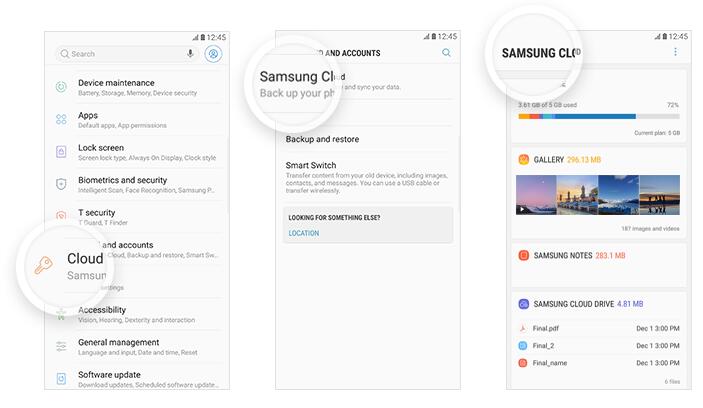
Peki, yukarıda belirtilen adımlara sahip değilseniz, fotoğrafları nasıl geri yükleyeceğiniz konusunda ilerlemelisiniz.
1. AdımCihazınızı açın Ayarlar > samsung Bulut > Cluod Kullanımı > Verileri geri yükle.

2. AdımKontrol Galeri ve dokunun RESTORE.
3. nasıl çöp klasöründen Samsung Galaxy S6 silinen fotoğrafları kurtarmak için
Son 15 gün içinde cihazdaki Çöp Kutusundan silinen resimleri geri yükleyebilirsiniz.
1. AdımAçılış Galeri Galaxy telefon uygulamasında üç nokta simgesi.
2. AdımMusluk Çöp or Geri Dönüşüm Kutusu.
3. AdımMusluk Düzenle ve ardından geri yüklemek istediğiniz fotoğrafları seçin, Restore.
4. SD Karttan Galaxy S7'de Silinen Resimler Nasıl Geri Yüklenir
Fotoğraf kaydetme konumunu SD Kart olarak değiştirdiyseniz, silinen Samsung fotoğraflarını SD Karttan geri yükleyebilirsiniz.

Aşağıda açık talimatlar ile gösteri fotoğrafları hafıza kartından kurtarma.
1. AdımIndirin ve yükleyin FoneLab Data Retriever bilgisayarda. Ardından bir kart okuyucudaki SD Kartı bilgisayara bağlayın. Kart okuyucunuz yoksa, Android telefonu SD Kart ile doğrudan bilgisayara da bağlayabilirsiniz.
FoneLab Data Retriever - Kayıp / silinen verileri bilgisayardan, sabit sürücüden, flash sürücüden, hafıza kartından, dijital kameradan ve daha birçok şeyden kurtarın.
- Fotoğrafları, videoları, kişileri, WhatsApp ve daha fazla veriyi kolayca kurtarın.
- Kurtarma işleminden önce verileri önizleyin.
2. AdımKlinik Resim ve altındaki sürücü Çıkarılabilir SürücülerVe tıklama taramak.

3. AdımTamamlandıktan sonra, geri yüklemek istediğiniz görüntüleri seçin ve Kurtarmak.
5. Samsung'da Kayıp Fotoğrafları Önleme İpuçları
- Fotoğraflarınızın kaybolduğunu fark ettiğinizde telefonunuzu kullanmayı derhal bırakın.
- Cep telefonu verilerinizi güvenli bir bilgisayar veya internet bağlantısı ile yönetin.
- Cep telefonundaki tüm verileri düzenli olarak yedekleyin. Aşağıda sizin için önerilen 2 yedekleme yöntemi bulunmaktadır.
Seçenek 1. Android Veri Yedekleme ve Geri Yükleme
Bu, Samsung kullanıcılarının fotoğraflar, kısa mesajlar, kişiler vb.Gibi Android verilerini kolayca yedekleyip geri yüklemeleri için etkili ve güvenli bir araçtır. Dosyaları bilgisayara kaydedebilir ve tıklamalar içinde cep telefonuna geri yükleyebilirsiniz.
Seçenek 2. Samsung Cloud
Bildiğiniz gibi, Samsung kullanıcılarının verileri kaydetmeleri, nerede ve ne zaman olursa olsun dosyalara erişebilmeleri için varsayılan bulut hizmetidir.
Seçenek 3. Google Fotoğraflar
Google tarafından tasarlanmıştır ve isterseniz fotoğraf ve diğer verileri yükleme ve indirme konusunda uzmanlaşmıştır. Mobil verileri, bilgisayar dosyalarını ve diğerlerini doğru bir Google hesabı ve şifreyle yönetebilirsiniz.
Bu kadar. Bununla ilgili daha fazla sorunuz varsa, lütfen aşağıdaki mesajları bırakın.
